要是发现苹果 ID 绑定的主要电子邮件早已经很久没在使用,或是 Email 信箱存取权限已经不在,想要更改 Apple ID 的电子邮件地址,现在通过 iOS 18.1 也能轻松修改,Apple 终于大幅简化了这个修改流程,能够让 iPhone 用户,可以更轻松修改自己的苹果帐号主要电子邮件地址和 iCloud 信箱帐号。
在iOS 18.1之前,更改Apple ID(Apple帐号)的Email是一个相对复杂的过程,需要经过很多步骤的验证,不过从iOS 18.1新版本开始,苹果简化修改Apple账号主要电子邮件流程,能让用户可以更快速地完成操作。
如何通过 iPhone 更改 Apple ID Email方法
要是当前 Apple 帐号(Apple ID)绑定的 Email 已经很久没用,想要改为新的电子邮件,可以通过底下方法进行更改主要 Apple ID 邮件位置:
1. 开启苹果帐号登录与安全性
通过 iPhone 打开内置「设置」APP,并且点选顶部「Apple ID 帐号」,选择「登录与安全性」。

2. 添加电子邮件邮箱
从登录与安全性页面中会看见现有Apple ID账号绑定的Email和电话号码,想新增另外一组新的信箱,就点选「新增电子邮件或电话号码」。

会跳出全新增 Apple 帐号绑定的 Email 和电话设置画面,选择「现有电子邮件地址」继续。
3. 输入全新的 Email
接下来输入自己全新的 Email 信箱位置,Apple 帐号绑定可以自定义QQ信箱、hotmail 或其他网域信箱,建议用自己常用来收发的电子邮件。
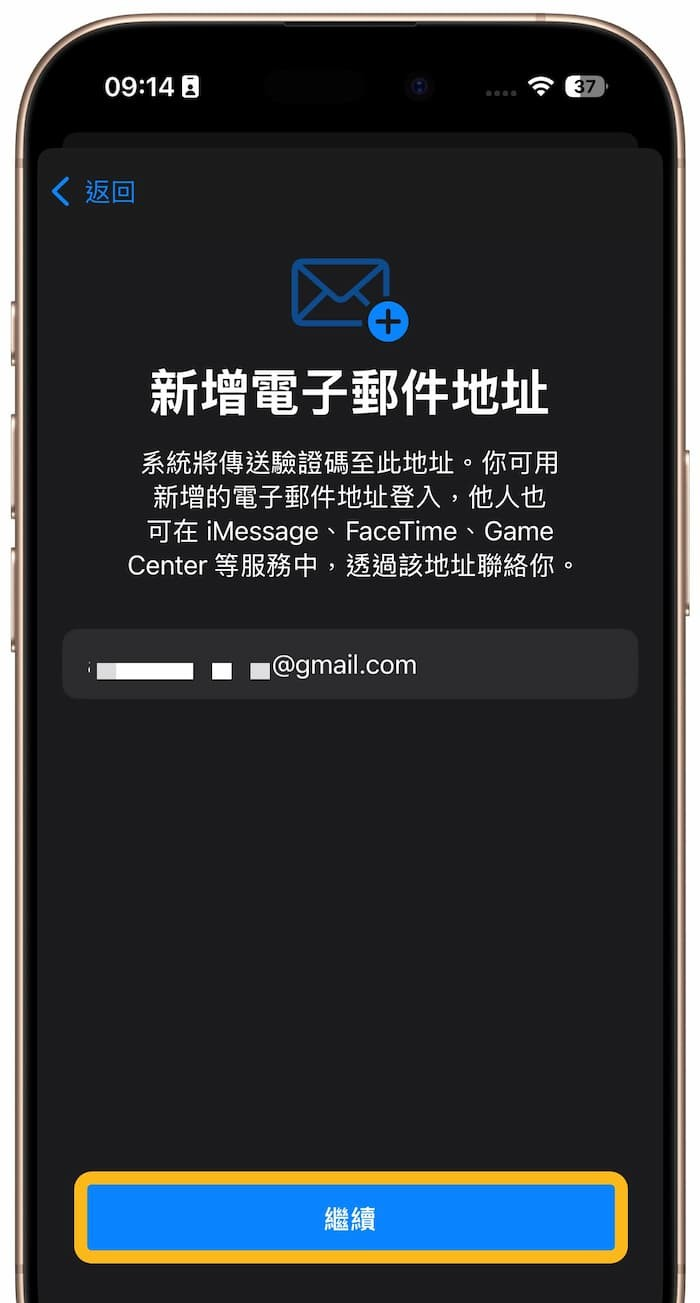
4. 验证电子邮件地址
系统会自动寄出一封「验证你的电子邮件地址」认证信到新邮箱内,只要填写信件内的验证码继续。
5. 启用主要电子邮件设置
最后会显示已新增电子邮件,这组新的电子邮件就已经绑定到Apple帐号(Apple ID)内,要是想替换成主要登录帐号,可以将「主要电子邮件」功能开启,并输入解锁 iPhone 密码,后续登录苹果 ID帐号就可以直接输入全新 Email 信箱。

当然苹果帐号登录和安全性页面内,也可以随时调整主要的电子邮件,要记得只要修改后,后续登录任何苹果设备或验证身份、iMessage、FaceTime、Game Center等所有苹果服务,也都会换成这组电子邮件。
提醒:Apple ID帐号建议使用第三方Email信箱,不要将iCloud信箱设置成主要电子邮件,避免Apple ID密码遗失或被盗用,才有办法通过收取验证信来救回帐号。
移除Apple ID帐号绑定的旧信箱方法
要是已经将新的信箱设置成主要Apple ID帐号后,就能够将原本旧信箱删除,可通过底下删除Apple ID绑定信箱步骤设置:
开启 iPhone 内置「设置」APP
点选顶部「Apple ID帐号」名称
选择登录和安全性
点入要删除的 Email 信箱
按下「从帐号移除」即可删除。

通过iOS 18.1自定义修改iCloud信箱帐号
在iOS 18.1新版本开始,苹果也允许用户能通过iPhone系统直接修改iCloud电子邮件信箱位置,要是不满意之前自定义的iCloud账号,也可以自行修改或删除。
如何修改iCloud账号?
开启 iOS 内置「设置」APP
点选顶部「Apple ID帐号」名称
选择登录和安全性
点入 icloud.com 或 me.com 邮箱
按下更改电子邮件地址
并点选「Change And Remove Email Address」
最后输入解锁 iPhone 密码后,直接输入 iCloud.com 电子邮件地址信箱帐号,就能改用全新 iCloud 信箱地址了!

Apple ID 更改电子邮件功能总结
更改Apple帐号和iCloud信箱的过程虽然通过iPhone能轻松修改,但有一点需要格外留意,在变更后FaceTime和iMessage的接收设置会自动转换到新的电子邮件地址,原先的设置将失效。
这次苹果替iOS 18.1调整,对于早期注册Apple账号和iCloud信箱用户来说算是非常重要的大幅调整,尤其是那些对原有电子邮件地址不满意的人,让用户随时都能快速调整Apple账号绑定的信箱。





